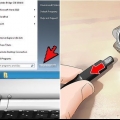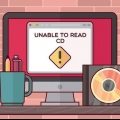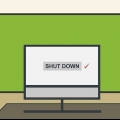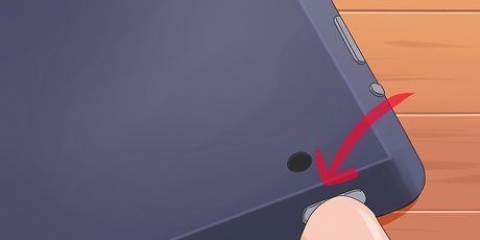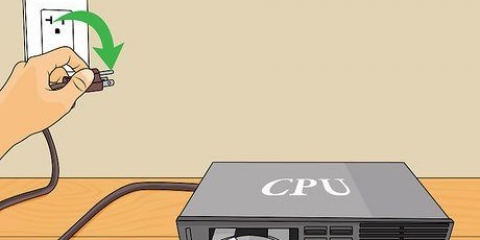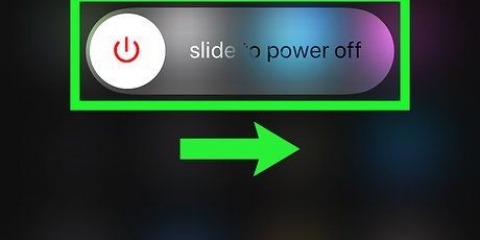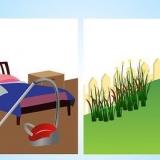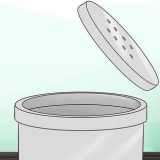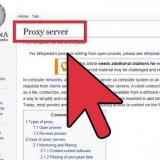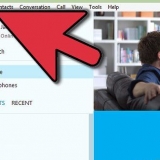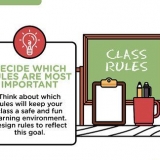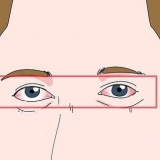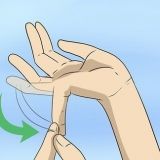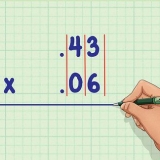Mikrobiologer har ved at undersøge tastaturer opdaget, at de kan indeholde flere bakterier end et toiletsæde! Det er derfor vigtigt regelmæssigt at rengøre og desinficere dit tastatur. Hvis du har et Mac-tastatur, skal du være ekstra forsigtig, når du rengør det for ikke at forårsage skade. Hvis du slukker for din enhed, bruger mikrofiber og desinfektionsservietter, og pas på ikke at lade væsker komme ind i dens åbninger, hjælper det med at holde dit Mac-tastatur rent og bakteriefrit.
Trin
Metode 1 af 2: Fjern snavs
1. Sluk din bærbare computer. Hvis dit tastatur er en del af din bærbare computer, er det vigtigt at slukke din bærbare computer helt, inden du begynder at gøre rent. Dette vil hjælpe med at forhindre skader under rengøring.
2. Tag stikket ud af dit tastatur. Hvis tastaturet er en del af din bærbare computer, skal du frakoble din bærbare computer. Ellers skal du frakoble tastaturet fra din computer, laptop eller tablet.
3. Ryst snavs og krummer ud i affaldet eller vasken. Tag først dit tastatur til en skraldespand og vend det på hovedet. Ryst det forsigtigt fra side til side for at løsne løse stykker snavs. Kør forsigtigt din hånd over tasterne for at frigøre eventuelle fastklemte snavs.
4. Spray luftspray (komprimeret luft i en aerosol) ind i tastaturet på en tidlig 2015 eller nyere MacBook. Vip først tastaturet til 75 grader, så det ikke står helt oprejst. Spray derefter lidt luft over tastaturet, fra venstre mod højre. Hold beholderrøret omkring en tomme væk fra tasterne. Når du har sprøjtet det hele vejen, drej tastaturet 90 grader til den ene side og spray alle tasterne igen fra venstre mod højre. Fortsæt dette, indtil du har sprøjtet tastaturet fra alle hjørner.
Apple anbefaler ikke at bruge trykluft til alle tastaturer. fordi smudspartiklerne kan skubbe længere ind i tastaturet. Dette trin er specifikt til bærbare MacBook-computere fra begyndelsen af 2015 eller senere.
EKSPERDTIP
Jeremy Mercer
ComputerreparatørJeremy Mercer er leder og ledende reparatør hos MacPro-LA i Los Angeles, Californien. Han har mere end ti års erfaring med at reparere elektronik og arbejde i elektronikbutikker med speciale i både Mac`er og pc`er.
Jeremy Mercer
computer reparatør
Vores ekspert er enig: først fjerner du det meste af støv og snavs fra tastaturet. For at gøre det, spray en dåse med trykluft langs siden af tastaturet. Gå gennem nøglerækkerne, først lodret og derefter sidelæns. Det hjælper med at få en masse krummer og almindeligt dagligt snavs ud af tastaturet.
5. Tør tastaturets overflade af med en fugtig, blød og fnugfri klud. Fugt kluden, og vrid den derefter ud for at fjerne ekstra fugt, før du bruger den på dit tastatur. Kør forsigtigt kluden over overfladen af tasterne for at fjerne støv og snavs. Pas på ikke at lade ekstra fugt komme mellem tasterne, mens du gør dette.
EKSPERDTIP
Jeremy Mercer
ComputerreparatørJeremy Mercer er leder og ledende reparatør hos MacPro-LA i Los Angeles, Californien. Han har mere end ti års erfaring med at reparere elektronik og arbejde i elektronikbutikker med speciale i både Mac`er og pc`er.
Jeremy Mercer
computer reparatør
Brug alkohol til at fugte din klud. Når du har blæst tastaturet rent med trykluft, skal du tørre det af med køkkenrulle eller en mikrofiberklud, som du har fugtet med lidt alkohol med en styrke på 91 %. Alkohol vil ikke beskadige de elektriske komponenter under tasterne.

6. Fjern pletter med en fugtig vatkugle/vatpind eller en fugtig fnugfri klud. For pletter på dine nøgler eller tastatur skal du bruge et lille tryk for at skrubbe dem væk. Tag en vat eller klud og påfør den på pletten. Du kan forsigtigt gnide på en cirkulær måde, indtil pletten er væk.
Hvis du har et hvidt tastatur, så tag dig tid til at skrubbe de mørkebrune pletter, der er mere almindelige på mellemrumstasten og andre steder, hvor dine fingre hviler.
EKSPERDTIP
Jeremy Mercer
ComputerreparatørJeremy Mercer er leder og ledende reparatør hos MacPro-LA i Los Angeles, Californien. Han har mere end ti års erfaring med at reparere elektronik og arbejde i elektronikbutikker med speciale i både Mac`er og pc`er.
Jeremy Mercer
computer reparatør
Vores ekspert er enig: sprøjt alkohol på en vatpind og brug den til at fjerne pletter fra metaldelen omkring tastaturet.
7. Tør tastaturet med en tør, blød, fnugfri klud. Overvej at bruge en mikrofiberklud til dette. Kør hen over tastaturet for at fjerne eventuel vådhed eller støv.
Metode 2 af 2: Rengør tastaturet
1. Hold din bærbare computer slukket og tastaturet frakoblet. Sørg for, at din bærbare computer er slukket og ikke på opladeren, mens du desinficerer. Hvis dit tastatur er adskilt fra computeren, skal du sørge for, at det er frakoblet.
2. Køb en pakke desinficerende/desinfektionsservietter. Du vil have servietter, der ikke indeholder blegemiddel, så tjek etiketterne, før du køber. Blegemiddel kan beskadige finishen på dit tastatur.
3. Vrid servietterne over vasken for at fjerne ekstra fugt. Nogle gange vil du få en klud, der er meget våd. Sørg for at vride den ud, så den kun er let fugtig, før du bruger den på dit tastatur.
4. Skrub/gnid forsigtigt dit tastatur med den desinficerende klud. Læg kluden over en finger. Brug den finger til forsigtigt at gnide hver tast og mellemrummene mellem dem. Pas på ikke at skubbe for hårdt eller at gnide fingeren for hurtigt for ikke at beskadige tasterne.
5. Tør tastaturet. Dette er et vigtigt skridt, som ofte glemmes. Sørg for at bruge en ren, blød og fnugfri klud til at fjerne fugt fra tastaturet efter desinfektion. Sørg også for, at du ikke efterlader den desinficerende klud på tastaturet for længe. Efter desinficering af hver tast, smid desinficeringsserviet væk og tør forsigtigt tastaturet.
6. Vent 5 til 10 minutter, før du tænder for tastaturet eller den bærbare computer igen. Ved at vente et stykke tid giver du tastaturet tid til at tørre helt ud. Når det er helt tørt, kan du tænde for dit tastatur igen og nyde, hvor rent det er!
Tips
At spise i nærheden af din computer kan få krummer til at sætte sig fast i tastaturet, hvilket kan øge bakterieopbygningen på dit tastatur. Prøv ikke at spise ved din computer for at holde dit tastatur renere.Rengør dit tastatur og din mus en gang om ugen, især hvis tastaturet bruges af flere personer eller er på et travlt værksted.Advarsler
- Skrub aldrig ind i din computers porte.
- Undgå, at der kommer for meget fugt ind i din computer eller tastatur. Sørg for, at alt, hvad du gør rent med, er vredet godt ud og ikke drypper ned i hullerne og åbningerne på dit tastatur.
- Brug ikke ru klude ved rengøring.
Fornødenheder
- En blød, fnugfri klud (helst mikrofiber)
- Luftspray (tilgængelig på o.-en. handlingen)
- Vand
- Desinficerende/desinfektionsservietter
- Vatpinde/bomuld
Artikler om emnet "Rengøring af et mac-tastatur"